4. Atom (editor)¶
4.1. Pakker til atom¶
Når du skal arbejde med python i atom, kan du med fordel installere nogle pakker.
Åbn Settings (indstillinger)
(Windows/Linux: ctrl+,, macOS: ⌘+,)
og vælg fanebladet Packages.
Her kan du søge efter pakker, der kan installeres i atom. Installér følgende tre pakker: - atom-python-run - python-tools - autocomplete-python
4.2. Skift til lyst farvetema¶
Atom benytter som standard et mørkt farvetema, men kommer også med et glimrende lyst farvetema. Farvetemaet kan skiftes på følgende måde:
Åbn Settings (indstillinger)
(Windows/Linux: ctrl+,, macOS: ⌘+,)
og vælg fanebladet Themes.
Vælg et lyst tema under UI Theme og/eller Syntax Theme,
f.eks. One Light.
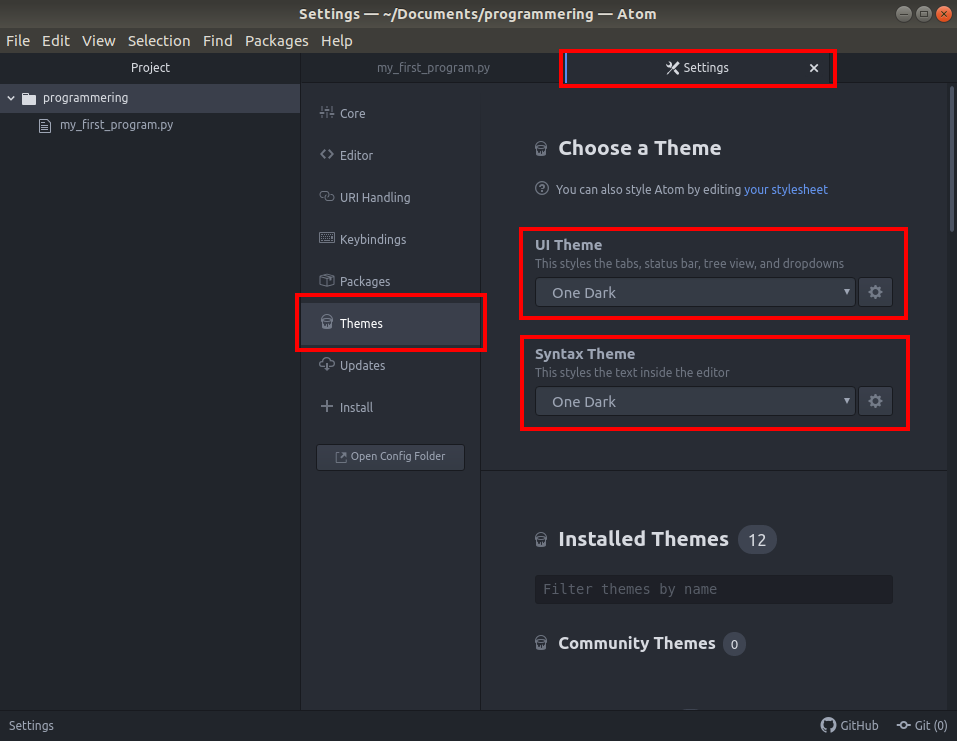
Med både UI Theme og Syntax Theme valgt til One Light
ser Atom nu således ud:
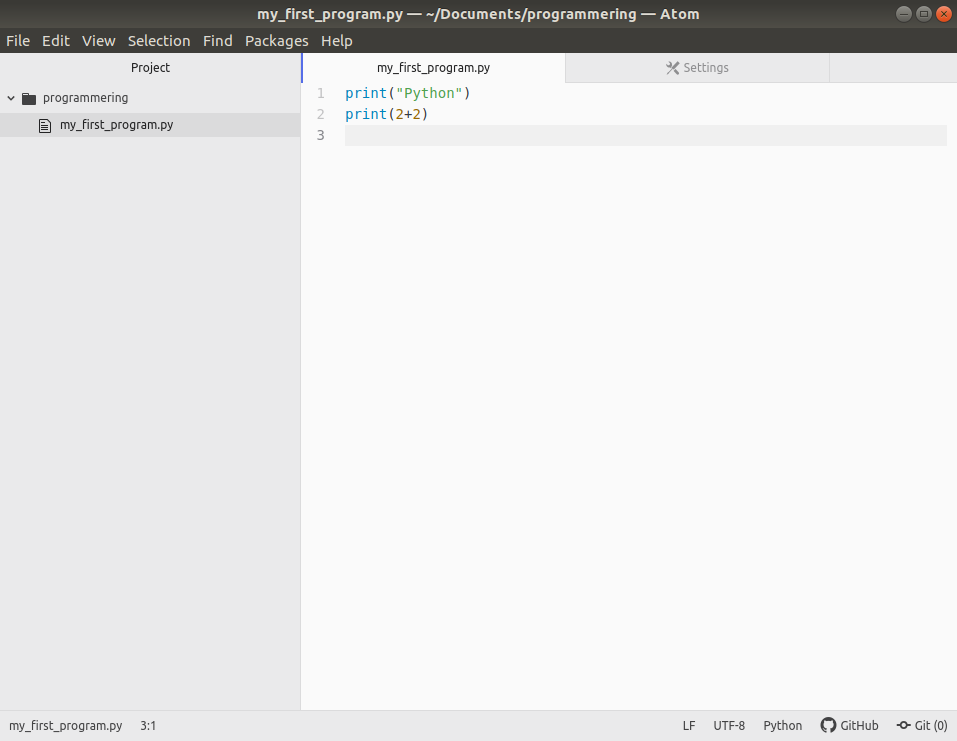
4.3. Working directory for Python¶
TODO
Working directory for Python afhænger af opsætningen af script. Som standard er det et projektbibliotek, men det kan ændres til at være mappen hvor scriptet befinder sig.